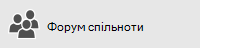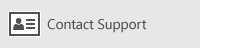Примітка.: Ця стаття зробила свою роботу та скоро буде видалена. Щоб не з’являлися повідомлення "Сторінку не знайдено", ми видаляємо посилання, про які знаємо. Якщо ви створили посилання на цю сторінку, видаліть їх. Так ми разом зробимо Інтернет кращим.
Якщо ви не можете настроїти електронну пошту за допомогою майстра основних настройок у програмі пошта для Windows 10, можна додати обліковий запис за допомогою параметра Додаткові параметри настроювання .
Примітка.: Використовуйте параметр Додаткове настроювання, якщо відображається сповіщення про те, що ваш обліковий запис не вдалося знайти, або ваші настройки застарілі.

Додавання облікового запису електронної пошти за допомогою функції "Додаткові параметри"
-
Відкрийте програму Пошта або Календар і виберіть піктограму Настройки

Примітка.: На телефоні або планшеті внизу сторінки виберіть піктограму з трьома крапками для доступу до настройок.
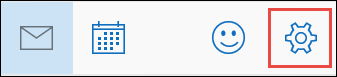
-
Виберіть Керування обліковими записами > Додати обліковий запис.
-
Виберіть елемент Додаткове настроювання.
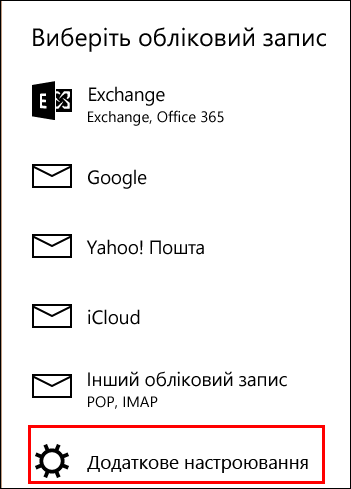
Примітка . у полі Додати обліковий запис останнє Настроювання – це останній параметр. Якщо елемент Додаткове настроювання не видно, прокрутіть список униз.
-
Виберіть тип облікового запису, який потрібно настроїти. Для більшості адрес електронної пошти можна вибрати інтернет-повідомлення електронної пошти. Якщо ви не знаєте, який тип облікового запису потрібно отримати, зверніться до служби технічної підтримки постачальника послуг електронної пошти.
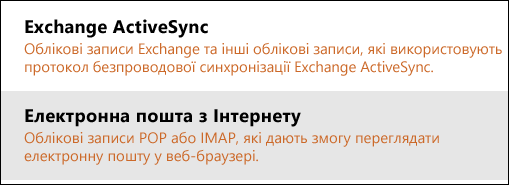
-
Якщо у вас є обліковий запис Exchange ActiveSync , вам знадобиться ім'я сервера та ім'я домену. Наприклад, введіть mail.server.com у полі Сервер, де mail.server.com – це ім’я вашого сервера Exchange.
-
Для всіх інших облікових записів знадобиться цілий ряд різних настройок:
-
Адреса електронної пошти: це повна адреса електронної пошти, наприклад tony@contoso.com.
-
Ім'я користувача: у більшості випадків ваше ім'я користувача збігається з вашою адресою електронної пошти.
-
Пароль: ваш пароль чутливий до регістру.
-
Ім'я облікового запису: це зрозуміле ім'я, яке використовуватиметься для ідентифікації облікового запису. Наприклад, Tony's account.
-
Надсилайте свої повідомлення, використовуючи таке ім'я: коли користувачі отримують повідомлення електронної пошти, вони побачать це ім'я.
-
Сервер вхідних повідомлень електронноїпошти: адреса сервера вхідної пошти – Ось як пошта для Windows 10 отримує ваші повідомлення. Якщо ви не знаєте свій сервер вхідних повідомлень електронної пошти, ви можете знайти ці відомості для багатьох популярних адрес електронної пошти в довідникові "ім'я POP-та IMAP-сервера " або звернутися до служби технічної підтримки постачальника послуг електронної пошти. Більшість облікових записів електронної пошти використовують протокол IMAP. Наприклад, якщо у вас є обліковий запис Yahoo, введіть imap.mail.yahoo.com в полі.
-
Сервер електронної пошти вихідної пошти (SMTP): адреса поштового сервера вихідної пошти – Пошта для Windows 10 надсилає ваші повідомлення. Якщо ви не знаєте свій сервер вихідної пошти, ви можете знайти ці відомості для багатьох популярних адрес електронної пошти в довідникові "ім'я POP-та IMAP-сервера " або зверніться до служби технічної підтримки свого постачальника послуг електронної пошти. Наприклад, якщо у вас є обліковий запис Yahoo, введіть smtp.mail.yahoo.com в полі.
-
Останні чотири прапорці перевіряються за замовчуванням, і для майже всіх облікових записів електронної пошти не потрібно змінювати ці параметри. Якщо настройки сервера електронної пошти містяться в розділі " посилання на ім'я сервера POP та IMAP ", що не використовується для протоколу SSL, можна зняти прапорці.
-
-
Ввівши всі потрібні відомості, натисніть кнопку увійти.
Виправлення неполадок
-
Якщо не вдалося налаштувати обліковий запис, виконайте такі дії: Зверніться до служби технічної підтримки свого постачальника послуг електронної пошти, щоб перевірити імена вхідних і вихідних серверів електронної пошти, а потім – параметри SSL.
-
Якщо ви не можете синхронізувати обліковий запис Yahoo, виконайте наведені нижче дії. Щоб отримати доступ до свого облікового запису, можливо, знадобиться надати пошті для Windows 10 дозвіл.
-
Перейдіть на сторінку https://Mail.Yahoo.com.
-
Виберіть своє ім'я у верхньому правому куті екрана, а потім виберіть пункт " інформація про обліковий запис".
-
Виберіть елемент Безпека облікового запису в області ліворуч, а потім Увімкніть параметр дозволити програмам, які використовують меншу безпечну вхід .
-
-
Якщо відображається повідомлення про те, що ваш обліковий запис застарілий: перегляньте Параметри облікового запису застарілі.
-
Якщо відображається повідомлення про те, що ваш обліковий запис ще не синхронізовано : у верхній частині списку повідомлень виберіть піктограму Синхронізація. Якщо повідомлення не відображаються в папці "Вхідні", перегляньте статтю вирішення проблем із синхронізацією в програмах пошта й календар у Windows 10.
-
Якщо відображається повідомлення про те, що Сертифікат ненадійний : зверніться до свого постачальника послуг електронної пошти, щоб перевірити імена вхідних і вихідних серверів електронної пошти, а також параметри SSL. Якщо настройки коректні, ви можете вибрати пункт " продовжити ", щоб довіряти сертифікату.
-
Якщо відображається повідомлення про те, що ви не знайшли нічого, щоб показати тут : Дивіться , де знайти повідомлення електронної пошти або події?